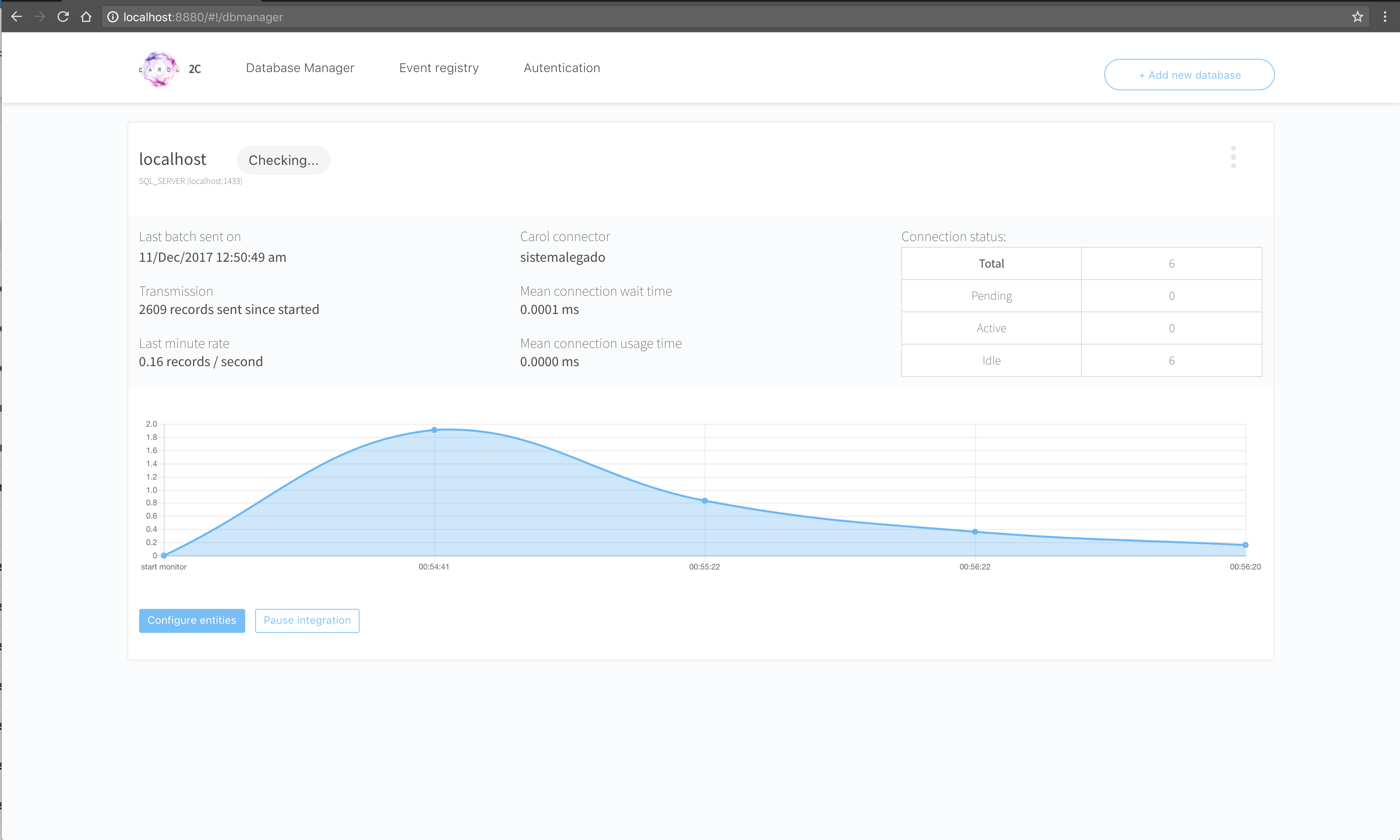Histórico da Página
CONTEÚDO
- CONTEÚDO
- 01. VISÃO GERAL
- 02. REQUISITOS (SERVIDOR)
- 03. REQUISITOS (REDE)
- 04. INSTALANDO O CAROL CONNECT
- 05. CONFIGURANDO CAROL CONNECTOR COMO UM SERVIÇO
- 06. EFETUANDO LOGIN NO CAROL CONNECT
- 07. CRIANDO A CONEXÃO COM O BANCO DE DADOS
- 08. ESTRATÉGIA DE SINCRONIZAÇÃO
- 09. CRIANDO UMA CONEXÃO COM O SEU DIRETÓRIO
- 10. ANONIMIZAÇÃO DE DADOS
- 11. ANONIMIZAÇÃO DE DADOS
01. VISÃO GERAL
O Carol Connect é a ferramenta para obter dados de qualquer banco de dados.
...
Concessões de usuários do banco de dados
Garanta os seguintes grants para o usuário do banco de dados que será usado no 2c:
- CREATE SEQUENCE
- CREATE TABLE
- CREATE TRIGGER
- CREATE INDEX
...
02. REQUISITOS (SERVIDOR)
Para instalar e executar o Carol Connect perfeitamente, os seguintes requisitos devem ser atendidos:
...
Obs.: Caso você tenha a preferência de executar o Carol Connect por meio de uma imagem do Docker, por favor, entre em contato conosco pelo [email protected].
...
03. REQUISITOS (REDE)
Carol Connect realiza comunicação com Carol (plataforma). Para permitir a comunicação, alguns requisitos devem ser observados:
- Caso a rede tenha um firewall ou proxy, o URL de Carol deve ser adicionado como uma exceção para o seguro de desempenho.
- Carol connect se comunica com Carol usando o domínio .carol.ai.
...
04. INSTALANDO O CAROL CONNECT
Se você está iniciando um projeto com Carol e precisa ter o Carol Connect para integrar seus dados, é possível fazer o download da versão mais recente em nosso repositório do Github: https://github.com/totvslabs/2c/releases .
O Carol Connect não possui instalação, basta descompactar o arquivo ZIP e executar o Carol Connect através do arquivo "run-2c.bat" ou "run-2c.sh".
...
05. CONFIGURANDO CAROL CONNECTOR COMO UM SERVIÇO
Windows
Arquivos necessários:
...
- Edite o carolconnector.service e edite as seguintes informações:
-- User
-- WorkingDirectory
-- ExecStart - Execute o seguinte comando (assumindo que /opt/2c é o diretório de instalação):
--sudo systemctl enable /opt/2c/carolconnector.service - Inicie o serviço executando o seguinte comando:
--sudo systemctl start carolconnector
...
06. EFETUANDO LOGIN NO CAROL CONNECT
Acesse o URL http://localhost:8880 e digite as credenciais da Carol:
...
- Organization: o domínio ao acessar o ambiente da Carol. Por exemplo, se a URL da Carol for "totvs.carol.ai", sua organização/domínio será "totvs".
- Environment: chamado anteriormente de tenant. Este é o ambiente que você escolhe dentro da sua organização para trabalhar em um projeto. O nome da organização está na barra do cabeçalho da Carol e na URL: totvs.carol.ai/production. Neste exemplo, o ambiente é "production".
- Username: o mesmo que você está usando para se autenticar na Carol. Este nome de usuário será usado para integrar dados a Carol. Você pode mudar mais tarde.
- Password: a senha associada ao nome de usuário.
...
07. CRIANDO A CONEXÃO COM O BANCO DE DADOS
O botão "+ Add new database" permite que você crie uma nova conexão de banco de dados. Você deve escolher um banco de dados para criar a conexão:
...
- Integration: mostra o status da integração.
- Data processing: mostra se o processamento dos dados está em execução ou não.
- Primary key information: mostra os atributos que pertencem à chave primária. Se esta entidade não tiver chave primária definida no banco de dados, você deverá selecionar o(s) atributos(s) que identificam um registro dentro da entidade (é obrigatório definir a forma de identificação dos registros na entidade, caso não haja chave primária definida).
- Condition for initialization: você pode definir uma condição para filtrar alguns dados. Por exemplo, você pode inicializar uma entidade apenas enviando "registros que têm o campo creation_date > '2017-12-10', por exemplo". Neste exemplo, "creation_date" é um atributo que pertence a tabela selecionada. Essa condição será aplicada somente ao inicializar a entidade. Todos os registros inseridos/atualizados serão integrados para a Carol sem validar a condição acima informada.
...
08. ESTRATÉGIA DE SINCRONIZAÇÃO
- Sync using a value field: a cada momento definido pela expressão cron no arquivo de configuração, o 2C verifica se há registros incluídos ou alterados após o retorno do último registro de data e hora e envia esses registros para Carol. Ao selecionar esta opção, o campo que contém as informações de carimbo de data / hora de inclusão ou modificação deve ser escolhido. Esta operação suporta campos de sequência (com um carimbo de data / hora ou estrutura de classificação natural para determinar registros mais recentes) ou campos numéricos (tempo lógico / valores de incremento automático).
- Sync using Resync: a cada momento definido pela expressão cron no arquivo de configuração, o 2C verificará o conjunto de chaves primárias locais e os comparará com o conjunto de faixas armazenadas na Carol e enviará os registros ausentes, bem como as exclusões para os que não são registros existentes.
- Sync using Full Load: a cada momento definido pela expressão cron no arquivo de configuração, o 2C obtém todos os dados no banco de dados, exportando para o disco local, preparando os lotes para enviá-los para Carol.
...
Algumas operações adicionais estão disponíveis, permitindo ao usuário desativar a sincronização (interrompe a trigger), pausar a sincronização, reenviar todos os dados, ressincronizar e gerar um relatório para avaliar os registros enviados e os registros no banco de dados.
...
09. CRIANDO UMA CONEXÃO COM O SEU DIRETÓRIO
Selecione a conexão por diretório.
...
O resultado da query precisa ser os nomes dos arquivos que serão sincronizados para a Carol.
...
10. ANONIMIZAÇÃO DE DADOS
2C é capaz de anonimizar dados antes de enviá-los para Carol. Para usar esse recurso, basta selecionar o tipo de anonimização antes de ativar a sincronização da entidade.
Os tipos de anonimização são:
- None. O campo não é anonimizado.
- Base Round. Os dados do campo são arredondados usando um número base. por exemplo:
16800usando uma base round de 1000 torna-se17000. Defina o número base no campo de opção. - Date. Altere os valores de data para 1 (se o campo for dia, mês ou ano) ou 0 (se o campo for hora, minutos ou segundos). Coloque a letra referindo-se aos dados de data no campo de opções. por exemplo:
12/15/2015 11:10:35usandomdhMsopção torna-se01/01/2015 00:00:00.- m mês
- d dia do mês
- y ano
- h hora
- M minuto
- s segundo
- Email Mask. Aplique aos dados do endereço de e-mail. por exemplo:
[email protected]torna-se***@somedomain.com. - Hash. Uma função hash é aplicada aos dados de campo. Se o campo for um número, CRC32C é selecionado, se for uma string, SHA3 é selecionado.
- Mask. Uma máscara é aplicada aos dados do campo. O caracter
#significa que a posição do caractere não está mascarada. por exemplo: número do cartão:123-456-789-012usando a máscaraXXX-XXX-XXX-###torna-seXXX-XXX-XXX-012. Defina a máscara no campo de opção. - Supression. Este campo não é enviado para Carol. É suprimido da carga de dados.
...
11. CAROL CONNECT MONITOR
Para verificar o status relacionado a integração dos dados, você deverá acessar o menu "Database Manager" para verificar algumas informações como descrito anteriormente:
...
12. CONFIGURAÇÃO 2C
A configuração do 2C está localizada em app.config.yml arquivo.
- syncThreads: Número de jobs executores rodando paralelamente.
- poolSize: Número máximo de conexões para o banco de dados.
- ignoreTriggers: defina true se o 2C não puder criar triggers no banco de dados.
- enableReSync: defina true para ativar a estratégia ReSync.
- enableLogin: defina true se o 2C precisar solicitar login sempre que sua API for chamada.
- syncByTimestampResendLastDate: definido como true se durante uma sincronização por Timestamp, o 2C precisar reenviar registros do último timestamp. Útil quando o timestamp não tem registro de hora, apenas data.
- resendAllRecordsOnResync: defina true se o 2C precisar reenviar todos os registros sempre que o ReSync for executado.
- imageAxisPixelsLimit: se maior que zero, 2C validará e redimensionará imagens com eixo maior que o limite informado.
- ignoreQueueTable: Este parâmetro desativará o recurso que permite que o 2C crie a tabela "carol_3c_queue" automaticamente.
...
13. CONFIGURAÇÃO CRON 2C
2C tem quatro expressões cron:
- processing: Define com que frequência o 2C verifica a tabela da fila para enviar dados para Carol.
- resync: Define com que frequência o 2C irá iniciar a primeira etapa para ressincronizar uma tabela. Uma ressincronização completa tem cinco etapas: Verificar dados locais, verificar dados de teste, verificar golden records, verificar registros rejeitados, comparar local com dados remotos.
- syncbyresync: Define com que frequência o 2C iniciará um ReSync para tabelas sincronizadas pelo ReSync.
- syncbytimestamp: Define com que frequência o 2C iniciará uma sincronização por data e hora para tabelas sincronizadas dessa maneira.
- initialload: Defina cada vez que 2C verifica e inicia carregamentos iniciais para tabelas ativadas.
...
14. REQUISITOS DO SQL SERVER
Estes são os requisitos que o banco de dados deve atender para funcionar perfeitamente com o Carol Connect:
- SQL Server 2008 ou superior.
- Configure o SQL Server para ouvir uma porta TCP, normalmente 1433. Por favor, siga estas instruções na seguinte URL para maiores detalhes: https://docs.microsoft.com/en-us/sql/database-engine/configure-windows/configure-a-server-to-listen-on-a-specific-tcp-port
...
15. REQUISITOS DO PROGRESS OPENEDGE
Estes são os requisitos que o banco de dados deve atender para funcionar perfeitamente com o Carol Connect:
- OpenEdge 10. 3 ou superior.
- O SQL Broker iniciado e aceitando conexões.
- Conceda ao usuário do Carol Connect que tenha privilégios de definição de tabela (privilégios DDL).
- Caso esse banco de dados pertença aos produtos Datasul, a tabela "carol_3c_queue" já existe no dicionário de dados. Não é necessário criá-la (altere a configuração do parâmetro para evitar a criação).
- Caso esse banco de dados não esteja relacionado ao Datasul, o Carol Connect criará a tabela de filas no banco de dados (com base na configuração do Carol Connect) ao iniciá-lo. O OpenEdge somente permite esta operação (DDL) quando nenhum outro usuário está conectado ao banco de dados.
...
16. MONGODB
Ao usar o Carol Connect integrado ao MongoDB, os seguintes itens devem ser seguidos:
...